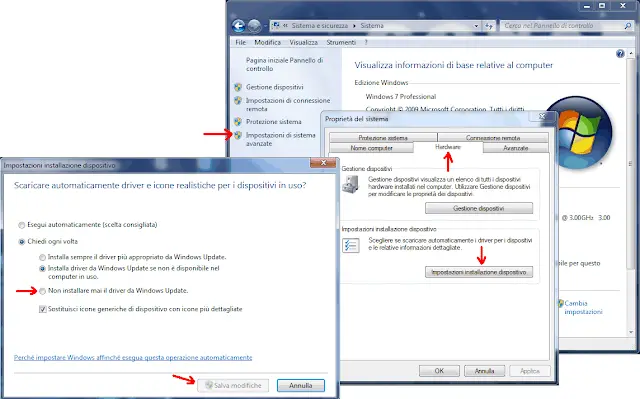Due modi per disattivare l’installazione automatica dei driver da Windows Update
Per impostazione predefinita il computer Windows è settato in maniera tale che tramite Windows Update scarichi e installi automaticamente i driver dei dispositivi hardware ad esso collegati.
Una funzionalità comoda che permette all’utente di non doversi preoccupare dell’installazione manuale dei driver. Talvolta però questa funzionalità automatica potrebbe invece risultare essere fastidiosa ad esempio nel caso in cui per una specifica periferica si desidera installare una determinata versione del driver e non quella imposta da Windows Update.
Ad ogni modo è possibile intervenire su tale comportamento e disattivare l’installazione automatica dei driver da Windows Update. Vediamo come procedere.
Primo metodo – Dalle impostazioni di sistema avanzate in Windows 7 e 8
1. Per prima cosa premere la combinazione dei due tasti Windows + Pausa|Interr per aprire la finestra “Sistema” (diversamente richiamabile da Pannello di controllo > Sistema e sicurezza > Sistema) e qui nella colonna a sinistra fare clic sul link “Impostazioni di sistema avanzate“.
2. Verrà così aperta la finestra “Proprietà del sistema“, dunque portarsi sulla scheda “Hardware” e qui cliccare il pulsante “Impostazioni installazione dispositivo” per aprire l’omonima finestra.
Come si avrà modo di notare l’impostazione “Scarica automaticamente driver e icone realistiche per i dispositivi in uso?” è impostata di default su “Esegui automaticamente (scelta consigliata)“. Dunque come nell’esempio sotto in figura:
per disattivarla è necessario selezionare invece l’opzione “Chiedi ogni volta” e a seguire subito sotto l’opzione “Non installare mai il driver da Windows Update“; non resta che confermare e applicare il tutto cliccando il pulsante “Salva modifiche“.
Da ora in avanti i driver non verranno più installati automaticamente da Windows Update, bensì si dovrà procedere manualmente in tal senso. Ovviamente il tutto è reversibile in ogni momento abilitando nuovamente l’opzione “Esegui automaticamente (scelta consigliata)“.
LEGGI ANCHE: Windows 10 escludere i driver dai Windows Update
Secondo metodo – Dal registro di sistema in Windows 7, 8 e 10
In alternativa al metodo appena visto è anche possibile intervenire direttamente dal registro di sistema per disattivare l’installazione automatica dei driver da Windows Update.
1. Richiamare la finestra di dialogo “Esegui” dal menu Start oppure con la combinazione dei due tasti Windows + R e inviare il comando regedit per aprire l’Editor del Registro di sistema.
2. Qui portarsi sulla chiave HKEY_LOCAL_MACHINESOFTWAREMicrosoftWindowsCurrentVersionDriverSearching quindi fare doppio clic di mouse sul valore “SearchOrderConfig” per aprire la corrispondente finestra “Modifica valore DWORD“.
3. Nella finestra “Modifica valore DWORD” nel campo “Dati valore” digitare il numero:
LEGGI ANCHE: Come disattivare il salvataggio dei documenti oggetti recenti su Windows XP, Vista, 7 e 8
Una funzionalità comoda che permette all’utente di non doversi preoccupare dell’installazione manuale dei driver. Talvolta però questa funzionalità automatica potrebbe invece risultare essere fastidiosa ad esempio nel caso in cui per una specifica periferica si desidera installare una determinata versione del driver e non quella imposta da Windows Update.
Ad ogni modo è possibile intervenire su tale comportamento e disattivare l’installazione automatica dei driver da Windows Update. Vediamo come procedere.
Primo metodo – Dalle impostazioni di sistema avanzate in Windows 7 e 8
1. Per prima cosa premere la combinazione dei due tasti Windows + Pausa|Interr per aprire la finestra “Sistema” (diversamente richiamabile da Pannello di controllo > Sistema e sicurezza > Sistema) e qui nella colonna a sinistra fare clic sul link “Impostazioni di sistema avanzate“.
2. Verrà così aperta la finestra “Proprietà del sistema“, dunque portarsi sulla scheda “Hardware” e qui cliccare il pulsante “Impostazioni installazione dispositivo” per aprire l’omonima finestra.
Come si avrà modo di notare l’impostazione “Scarica automaticamente driver e icone realistiche per i dispositivi in uso?” è impostata di default su “Esegui automaticamente (scelta consigliata)“. Dunque come nell’esempio sotto in figura:
Da ora in avanti i driver non verranno più installati automaticamente da Windows Update, bensì si dovrà procedere manualmente in tal senso. Ovviamente il tutto è reversibile in ogni momento abilitando nuovamente l’opzione “Esegui automaticamente (scelta consigliata)“.
LEGGI ANCHE: Windows 10 escludere i driver dai Windows Update
Secondo metodo – Dal registro di sistema in Windows 7, 8 e 10
In alternativa al metodo appena visto è anche possibile intervenire direttamente dal registro di sistema per disattivare l’installazione automatica dei driver da Windows Update.
1. Richiamare la finestra di dialogo “Esegui” dal menu Start oppure con la combinazione dei due tasti Windows + R e inviare il comando regedit per aprire l’Editor del Registro di sistema.
2. Qui portarsi sulla chiave HKEY_LOCAL_MACHINESOFTWAREMicrosoftWindowsCurrentVersionDriverSearching quindi fare doppio clic di mouse sul valore “SearchOrderConfig” per aprire la corrispondente finestra “Modifica valore DWORD“.
3. Nella finestra “Modifica valore DWORD” nel campo “Dati valore” digitare il numero:
- 0 per disattivare l’installazione automatica dei driver da Windows Update
- 1 per attivare l’installazione automatica dei driver da Windows Update
- 2 per installare il driver da Windows Update solo quando il driver non è presente sul sistema
LEGGI ANCHE: Come disattivare il salvataggio dei documenti oggetti recenti su Windows XP, Vista, 7 e 8